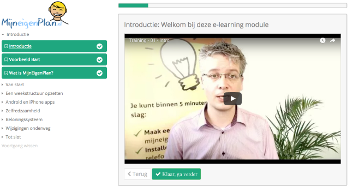Eigen afbeeldingen toevoegen
Vaak is juist het visuele aspect van de planning, stappenplannen en doelen een belangrijk aspect. Je kunt dan gebruik maken van de standaard "Sclera" of "Colourful" pictogrammen sets die al in MijnEigenPlan aanwezig zijn.
Soms is het echter beter eigen foto's of afbeeldingen te gebruiken. Bijvoorbeeld om de taken beter herkenbaar te maken. Of wanneer de standaard pictogrammen als kinderachtig worden ervaren.
Je kunt eenvoudig eigen foto's en afbeeldingen uploaden naar MijnEigenPlan en vervolgens gebruiken in herinneringen, taken en stappenplannen. Plaats hiervoor eigen afbeeldingen eerst eenmalig in de zogenaamde "Bibliotheek". Daarna kun je de afbeeldingen op verschillende plekken gebruiken.
Hoe werkt het
Stap 1: Open eerst de "Bibliotheek" functie vanaf het start scherm:
Stap 2: Vervolgens maak je een nieuwe eigen map aan waar je foto's in wilt plaatsen:
Alleen in de eigen mappen kun je afbeeldingen uploaden. Die zijn dan alleen zichtbaar voor diegene die toegang hebben tot het account.
Stap 3: Wanneer je in een eigen map staat klik je op de "Afbeelding toevoegen" knop om afbeeldingen vanaf je eigen computer te kiezen en deze in de map te plaatsen.
Vanaf dat moment kun je de afbeelding selecteren op de verschillende plekken waar je afbeeldingen kunt gebruiken in MijnEigenPlan.
Heb je nog vragen? Neem contact op, we helpen je graag verder!